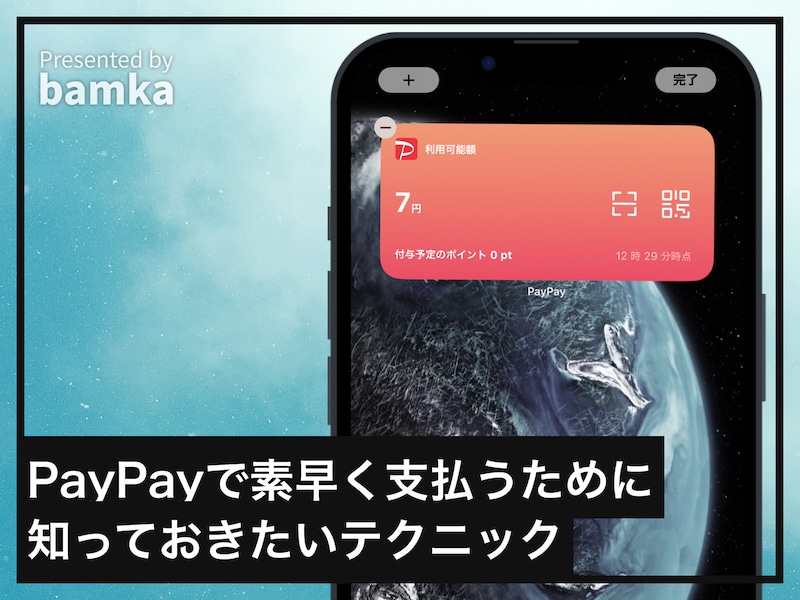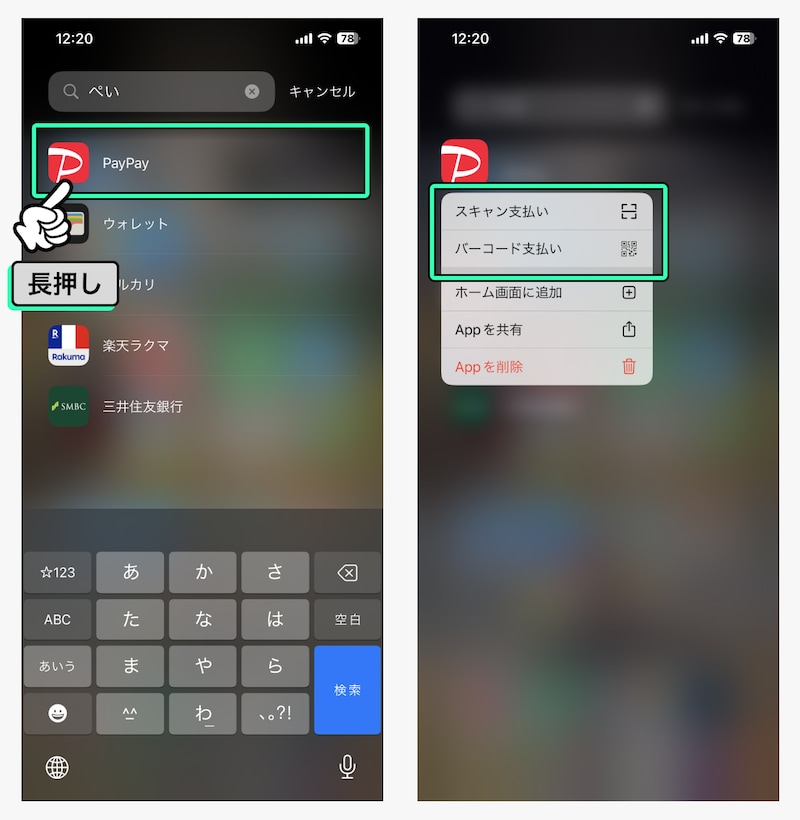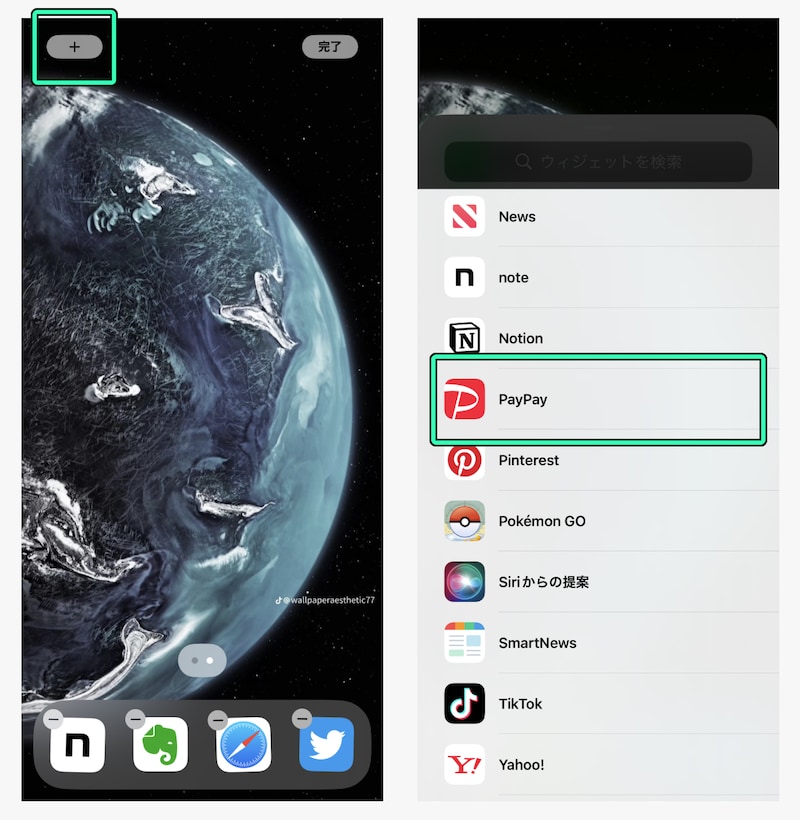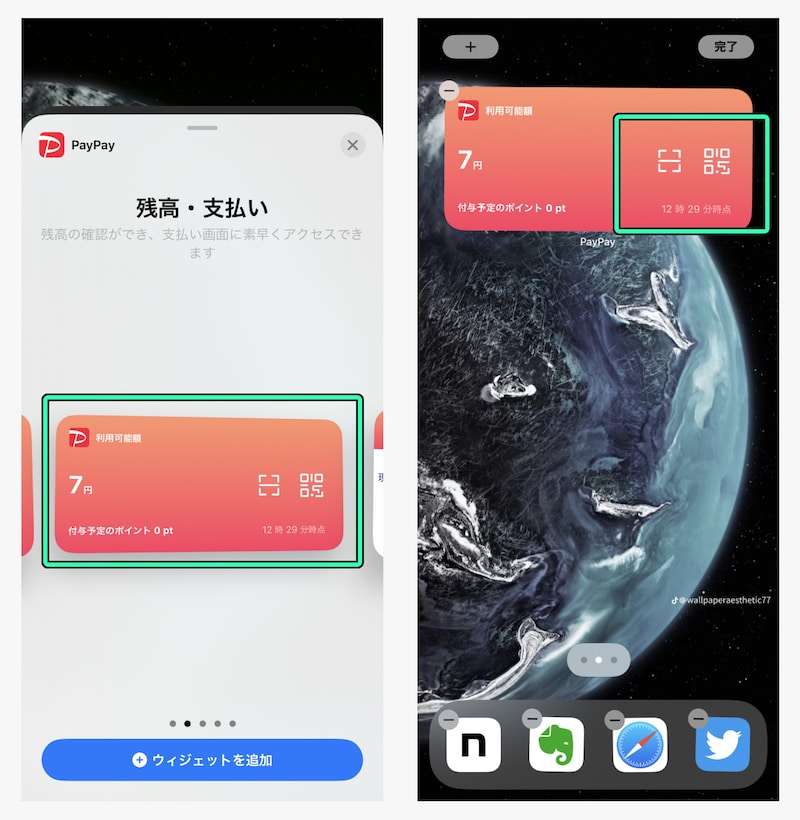筆者も日頃から、PayPayを愛用しています。頻繁に使うからこそ、なるべく手間も減らしていきたいところ。PayPayの場合、バーコードを「読み取らせる」か「読み取る」か、お店によって対応が異なるのが悩み。その度に、アプリ画面の操作であたふたしてしまいます。
そこで便利なのが、今回ご紹介するテクニックです。ぜひ参考にしてください。
「アプリアイコンの長押し」で操作をショートカット
1つ目は、アプリアイコンを長押しするテクニックです。iPhoneではアプリアイコンを長押しすると、そのアプリで使用できる機能へのショートカットメニューが開けます。
PayPayの場合、アプリアイコンを長押しすると「バーコード支払い」「スキャン支払い」へのショートカットメニューが表示されます。 これらをタップすると、即座に支払い画面に移ります。
PayPay専用の「ウィジェット」
2つ目は、PayPayのウィジェットを活用するテクニックです。1.
iPhoneのホーム画面を長押しして、編集モードにしたら画面左上にある「+」をタップ。アプリ一覧の中から「PayPay」を選択します。 2.
ホーム画面に設置できるウィジェットが一覧で表示されるので、横長のウィジェットを選択します。これでホーム画面へのウィジェットの設置が完了です。 ウィジェットに表示されているアイコンをタップすると、それぞれ「バーコード支払い」「スキャン支払い」の画面に直接ジャンプできます。